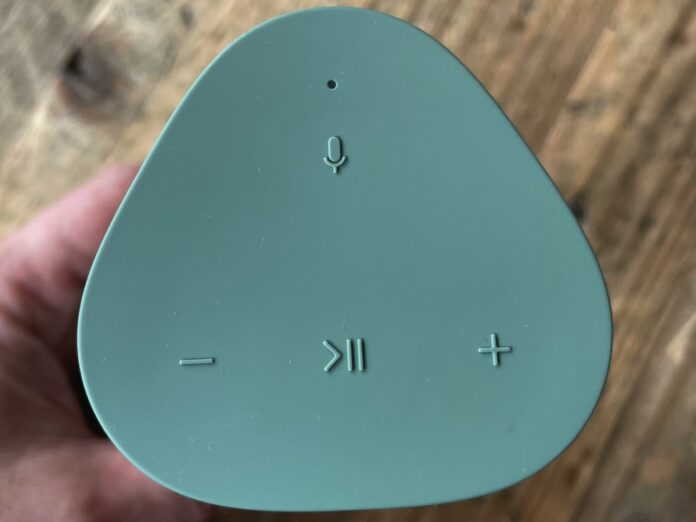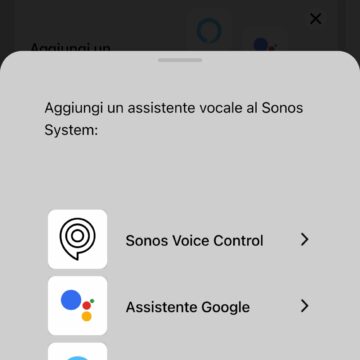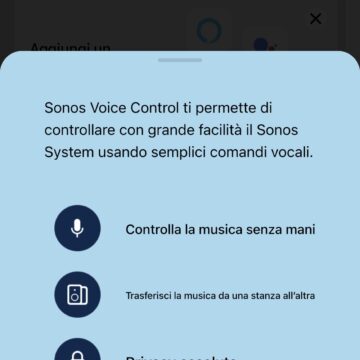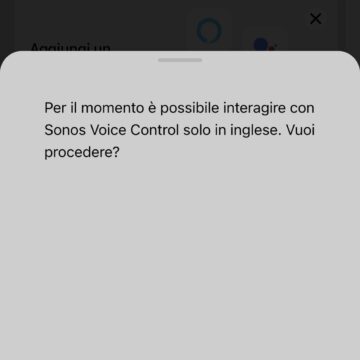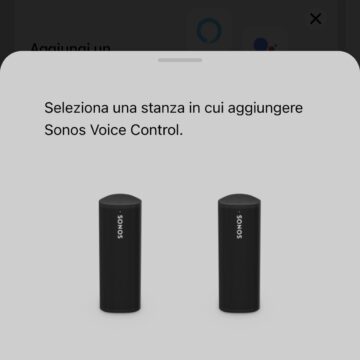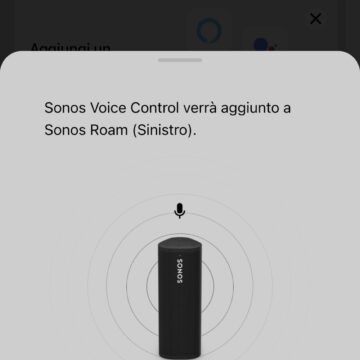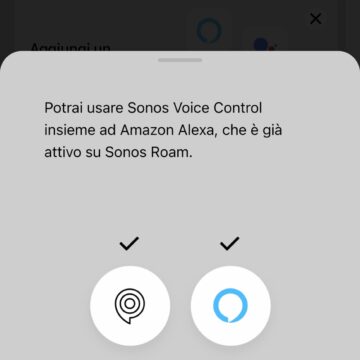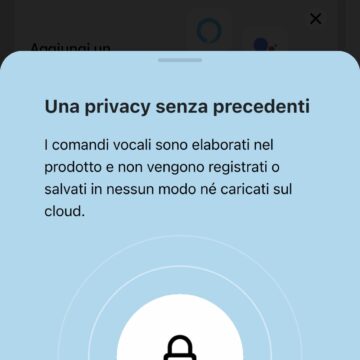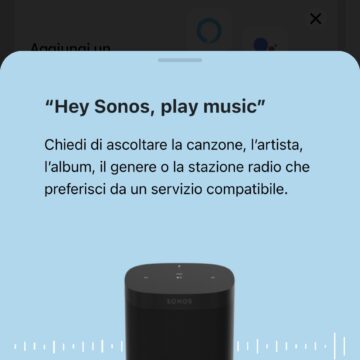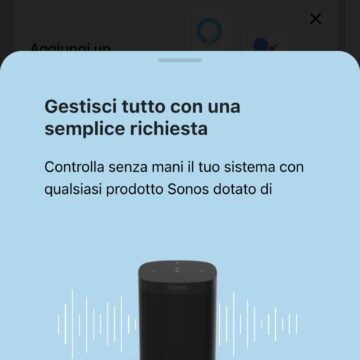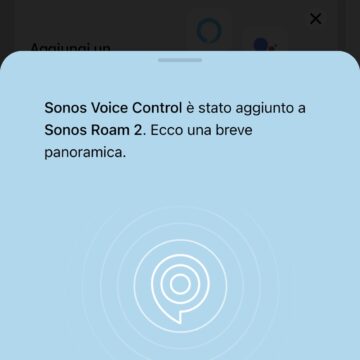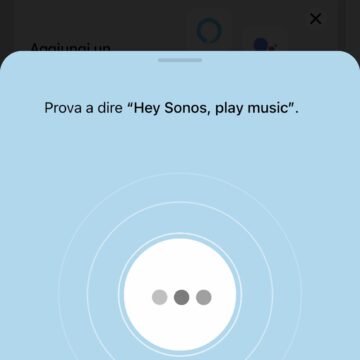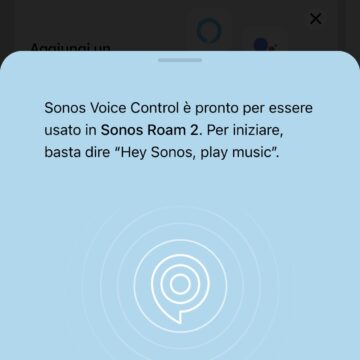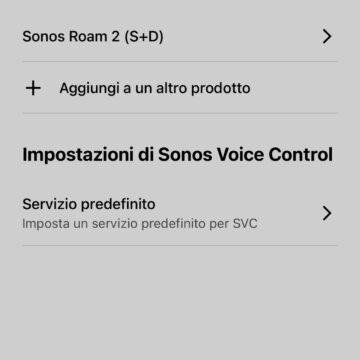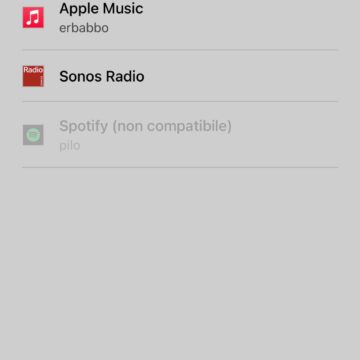Annunciato qualche settimana fa in un evento speciale Sonos Voice Control è ora disponibile anche nel nostro paese sugli speaker dell’azienda più recenti (S2) dotati di microfono dopo un aggiornamento dell’app, del sistema e del firmware degli speaker stessi.
Come Sonos stessa ha spiegato la possibilità di controllare vocalmente gli speaker e il sistema è limitata per il momento alla sola lingua inglese con la disponibilità di altre lingue (compreso l’italiano) che arriverà più avanti.
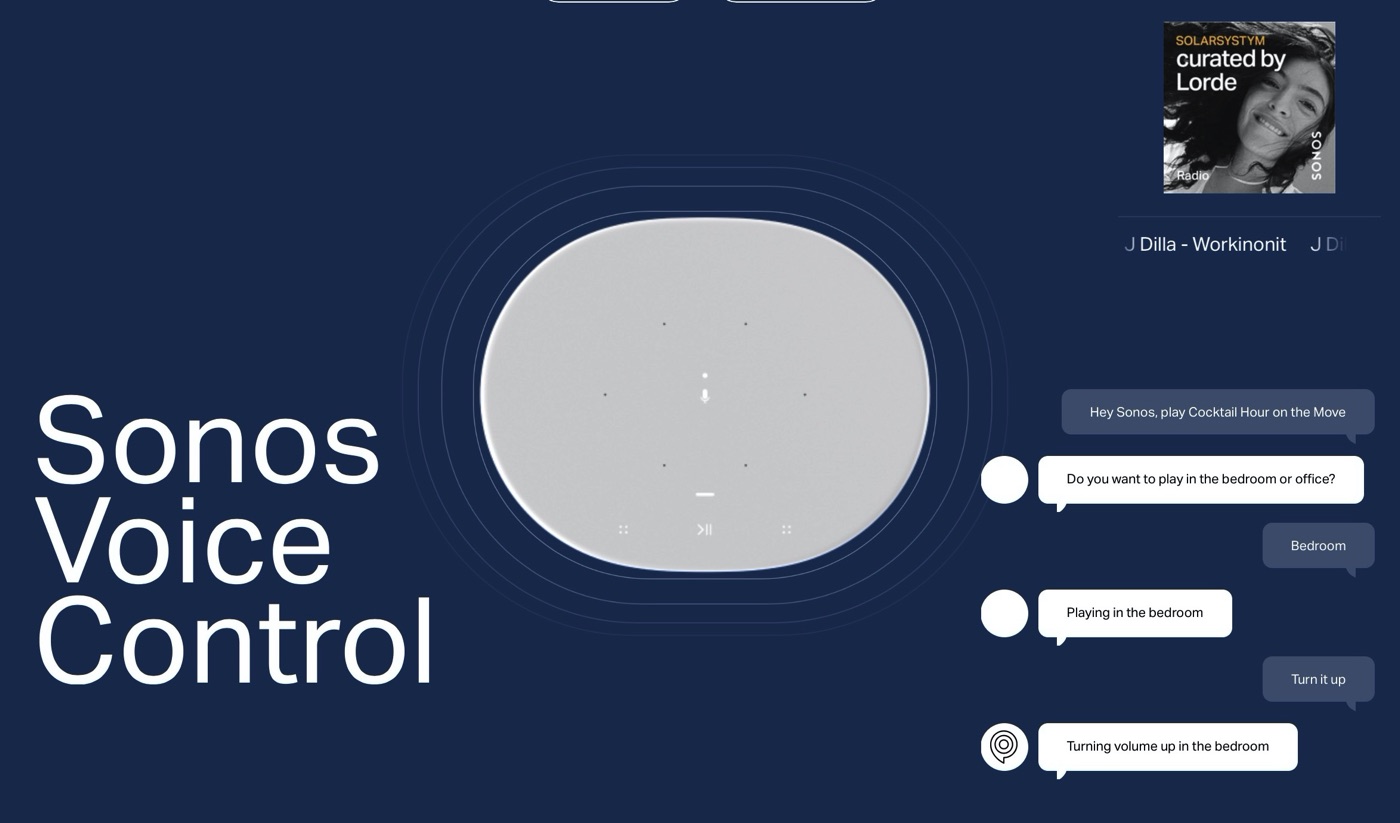
Ma come dialogare già da subito con gli speaker Sonos se non volete utilizzare i servizi vocali di Alexa e Assistente Google o volete farlo in parallelo con essi?
- 1 Come si attiva Sonos Voice Control in Italia
- 2 Controlli di Base della riproduzione della musica
- 3 Controllo degli speaker: E’ possibile chiedere a Sonos di regolare il volume, saltare tracce e metter in pausa la musica
- 4 Raggruppa, separa o sposta la riproduzione da una stanza o da un gruppo all’altro
- 5 Gestisci la tua libreria con dei “mi piace” per creare playlist con una richiesta vocale
- 6 Ottieni informazioni sulla musica in riproduzione e sui prodotti Sonos
Vi mostriamo qui di seguito sia la procedura di installazione su un nuovo Sonos Roam attraverso iPhone e la traduzione della guida Sonos nella nostra lingua per gestire tutti i comandi disponibili con esempi specifici. Partiamo con “Hey Sonos“!
Come si attiva Sonos Voice Control in Italia
Dopo avere aggiornato la vostra App Sonos all’ultima versione disponibile è il momento di attivare il vostro speaker Sonos dotato di microfono (Sonos Roam, Move, One, Arc, Beam) con la seguente procedura che vi mostriamo passo passo con le schermate da iPhone. Ricordiamo ancora che al momento i comandi sono disponibili solo in lingua inglese con la voce di Giancarlo Esposito.
La piccola panoramica dei comandi fornita da Sonos durante l’installazione non è esauriente della moltitudine delle interazioni possibili e così abbiamo pensato di tradurvi la guida ai comandi in inglese da impartire sugli speaker “italiani”.
Controlli di Base della riproduzione della musica |
|
| Azione | Richieste con “Hey Sonos” in inglese |
| Riproduci musica | “Play some music” “Play Music” “Play something” |
| Cambia riproduzione | “Change the music” “Play something different” |
| Riproduci una canzone specifica, un artista o un album | “Play the song Borderline” “Play Tame Impala” “Play the album The Slow Rush” |
| Riproduci musica di uno specifico genere o stato d’animo | “Play some jazz” “Play something relaxing” |
| Riproduci musica da una specifica era o decade | “Play 80s music” |
| Rioproduci radio per nome, sigla o frequenza. | “Play Sunset Fuzz on Sonos Radio” “Play KTYD” “Play 102.5” |
| Riproduci musica da uno specifico servizio musicale | “Play Tame Impala on Apple Music” |
| Riproduci in un’altra stanza o gruppo di altoparlanti | “Play some jazz in the kitchen” “Play Tame Impala downstairs” |
Controllo degli speaker: E’ possibile chiedere a Sonos di regolare il volume, saltare tracce e metter in pausa la musica |
|
| Azione | Richieste con “Hey Sonos” in inglese |
| Fai partire o ferma la musica | “Pause” “Stop the music” “Resume” |
| Avanti veloce o riavvolgi | “Fast forward” “Skip ahead” “Go back a bit” |
| Vai alla traccia successiva o precedente | “Next track” “Play the previous track” “Go back” |
| Fai ripartire la traccia | “Restart this song” “Play this song from the beginning” |
| Regola il volume | “Volume up” “Turn it down” “Set volume to 50%” |
| Silenzia | “Mute” “Set volume to zero” |
| Attiva o disattiva le modalità di riproduzione casuale o ripetizione | “Turn shuffle on” “Repeat this album” |
Raggruppa, separa o sposta la riproduzione da una stanza o da un gruppo all’altro |
|
| Azione | Richieste con “Hey Sonos” in inglese |
| Raggruppa o separa stanze o gruppi | “Group the kitchen and living room” “Remove this room from the group” “Play here too” |
| Sposta la musica da una stanza all’altra | “Move the music from the living room to the kitchen” “Move the music upstairs” “Stop the music in the office and play it in the backyard” |
Gestisci la tua libreria con dei “mi piace” per creare playlist con una richiesta vocale |
|
| Azione | Richieste con “Hey Sonos” in inglese |
| Mettere un like ad una traccia | “Like this track” “I don’t like this track” |
| Aggiungi o rimuovi tracce dalla tua libreria | “Add this track to my library” “Save this album” “Remove this song from my collection” |
| Aggiungi una traccia alla playlist | “Add this song to my morning playlist” |
Funzioni specifiche per Home Theater con prodotti collegati attraverso HDMI-ARC o eARC |
|
| Azione | Richieste con “Hey Sonos” in inglese |
| Accendere o spegnere la TV | “Turn the TV on” “Turn off the TV in the living room” |
| Attivare o disattivare le modalità speciali | “Turn on Night Sound” “Turn Speech Enhancement off” |
| Riprodurre l’audio della TV | “Switch to TV mode” “Go back to TV audio” |
Ottieni informazioni sulla musica in riproduzione e sui prodotti Sonos |
|
| Azione | Richieste con “Hey Sonos” in inglese |
| Chiedi cosa c’è in riproduzione | “What song is this?”a “What’s playing?” |
| Chiedi il livello di batteria sui prodotti Sonos ricaricabili (Roam e Move) | “What’s the battery level?” “How much battery is left on Roam?” |
| Chiedi l’ora | “What time is it?” |
Per tutti gli articoli e recensioni sui prodotti Sonos vi rimandiamo a questa sezione di Macitynet.